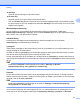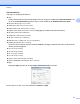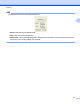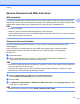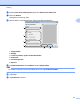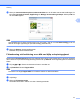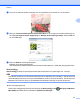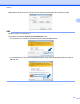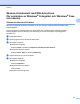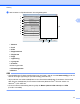Software User's Guide
Table Of Contents
- Bruksanvisning för programanvändare
- Tillämpliga modeller
- Definitioner av anmärkningar
- Meddelande om sammanställning och publicering
- VIKTIGT MEDDELANDE
- Innehållsförteckning
- Windows®
- 1 Utskrift
- Använda Brothers skrivardrivrutin
- Funktioner
- Välja rätt papper
- Samtidig utskrift, skanning och faxsändning
- Radering av data från minnet
- Status Monitor
- Inställningar för skrivardrivrutin
- Lokalisera skrivardrivrutinens inställningar
- Fliken Grundläggande
- Fliken Avancerat
- Fliken Utskriftsprofiler
- Fliken Underhåll
- Support
- Använda FaceFilter Studio från REALLUSION för fotoutskrift
- 2 Skanning
- Skanna dokument med TWAIN-drivrutinen
- Skanna dokument med WIA-drivrutinen
- Skanna ett dokument med WIA-drivrutinen (för användare av Windows® Fotogalleri och Windows® Faxa och ...
- Använda Nuance™ PaperPort™ 12SE
- Använda BookScan Enhancer och Whiteboard Enhancer från REALLUSION
- 3 ControlCenter4
- Översikt
- Använda ControlCenter4 i standardläge
- Fliken Foto
- Fliken Skanna
- Fliken PC‑FAX (för MFC‑modeller)
- Fliken Enhetsinställningar
- Fliken Support
- Använda ControlCenter4 i Avancerat läge
- Fliken Skanna
- Fliken PC-kopia
- Fliken Foto
- Fliken PC‑FAX (för MFC‑modeller)
- Fliken Enhetsinställningar
- Fliken Support
- Fliken Anpassat
- 4 Fjärrinställning (för MFC‑modeller)
- 5 Brother PC‑FAX-programmet (för MFC‑modeller)
- 6 PhotoCapture Center™
- 7 Brandväggsinställningar (för nätverksanvändare)
- 1 Utskrift
- Apple Macintosh
- 8 Utskrift och faxsändning
- 9 Skanning
- 10 ControlCenter2
- 11 Fjärrinställning och PhotoCapture Center™
- Använda Scan-knappen
- 12 Skanna med en USB-kabel
- 13 Nätverksskanning
- Innan du använder nätverksskanning
- Använda Scan-knappen i ett nätverk
- Använda Web Services (webbtjänster) för att skanna till nätverket (Windows Vista® SP2 eller senare o ...
- Register
- brother SWE
Skanning
48
2
e Tryck på och håll ned vänster musknapp och dra muspekaren över den del som du vill skanna.
f Klicka på Justera kvaliteten på den inskannade bilden om du vill ange avancerade inställningar. Du
kan välja Ljusstyrka, Kontrast, Upplösning och Bildtyp i Avancerade egenskaper. Klicka på OK när
du valt inställningar.
g Klicka på Skanna i skanningsdialogrutan.
Maskinen börjar skanna dokumentet.
I det här läget visas endast vald del av dokumentet i fönstret PaperPort™ 12SE (eller ditt programfönster).
Skannertillägg
Skannertillägg används för att konfigurera WIA-skannerdrivrutinen för upplösningar över 1 200 dpi.
OBS
Filen kan bli mycket stor om du skannar originalet med en upplösning som överstiger 1 200 dpi. Se till att
du har tillräckligt med minne och utrymme på hårddisken för den fil du avser att skanna. Om det inte finns
tillräckligt med minne och utrymme på hårddisken kanske datorn låser sig och du kan förlora filen.
Köra verktygsprogrammet
Du kan köra verktygsprogrammet genom att klicka på Skannertillägg under
/Alla program/Brother/
MFC-XXXX (där XXXX står för modellnamnet)/Skannerinställningar.